نحوه تبدیل کردن روتر قدیمی به سویچ
در این جا قصد داریم نحوه تبدیل کردن روتر قدیمی به سویچ را به شما آموزش دهیم. بعضی وقت ها روترهای قدیمی دیگر بدرستی نمی توانند کار کنند و برای استفاده وایفای مناسب نمی باشند اما درگاههای بسیار از آن ها میتوانند به شکل سوییچ استفاده گردند. چندین دستگاه میتوانند به این سوییچ اتصال پیدا کند و از اینترنت استفاده نمایند.
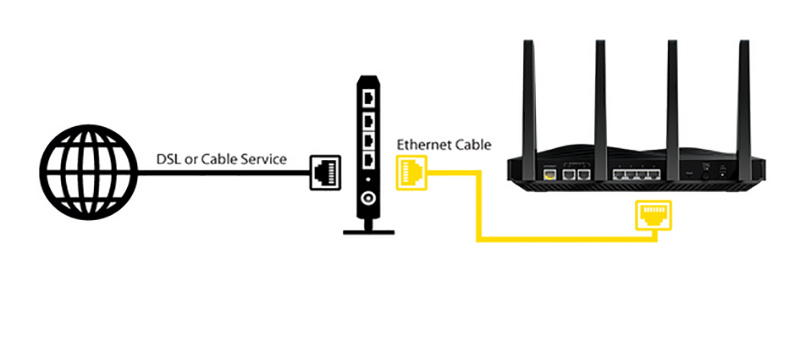
بهره گیری از یک روتر برای سوییچ احتیاج به چند تنظیم کوچک روی مودم و روتر شما می باشد ولی شما را از خرید یک سوییچ جدید منصرف خواهد کرد.
روش تبدیل یک روتر به سوییچ
۱- روتری که قصد دارید به سوییچ تبدیل نمایید را به برق بزنید و روشن کنید.
۲- دکمه ریست دستگاه روتر سوییچ را به مقدار ۳۰ ثانیه نگه دارید و آزاد نکنید تا دستگاه به شکل کامل گردد شود. چراغهای روشن روتر – سوییچ می بایست به شکل چشمکزن در بیایند و دستگاه به تنظیمات کارخانه بازگردد. این عملیات باعث می شود همه ی تنظیمات قبلی ذخیره شده روی روتر از بین بروند.
۳- حالا قصد داریم مودم یا مودم روتر تازه را به سوییچ اتصال دهیم تا اینترنت روی سوییچ اشتراک گذاری شود. بعد یک کابل کراس احتیاج داریم. یک سر کابل کراس را به درگاه LAN/Ethernet مودم یا مودم روتر تازه و یک سر دیگر کابل کراس را به درگاه LAN/Ethernet روتر – سوییچ اتصال دهید. درگاه WAN دیگر روی روتر – سوییچ استفاده نخواهد شد.
۴- با بهره گیری از یک کابل اترنت، کامپیوتر رومیزی یا لپتاپ را به درگاه LAN/Ethernet روتر – سوییچ اتصال می دهیم.
۵- در مرحله بعد می بایست وارد پنل مدیریت روتر – و تنظیمات این دستگاه را انجام دهیم. آدرس ip روتر – سوییچ (برای مثال ۱۹۲.۱۶۸.۱.۱) را در یک مرورگر وب وارد میکنیم. برحسب برند روتر – سوییچ احتمال دارد آدرس ip پیشفرض پنل مدیریتی گوناگون باشد.
بیشتر بخوانید: چند دستگاه می تواند به مودم یا روتر من وصل شود؟
۶- با نام کاربری و رمزعبور به پنل مدیریتی روتر وارد میشویم. در خیلی از دستگاههای روتر، نام کاربری پیشفرض «admin» و رمزعبور «admin» یا «password» می باشد. نام کاربری و رمزعبور پیشفرض روی خود دستگاه قرار داده شده است.
۷- برای نداشتن تداخل بین آدرس ip روتر – سوییچ با مودم روتر جدید، می بایست آدرس ip روتر را عوض کنیم. در صورتی که آدرس ip مودم شما ۱۹۲.۱۶۸.۱.۱ می باشد؛ میتوانید آدرس آیپی ۱۹۲.۱۶۸.۱.۱ را به ۱۹۲.۱۶۸.۱.۲ عوض کنید. برای عوص کردن آدرس ip میتوانید به قسمت های «Home» یا «Setup» و «LAN» مراجعه نمایید.
۸- روی همان دستگاه روتر می بایست امکان DHCP Server را غیرفعال نمایید. دیگر روی این دستگاه به قابلیت DHCP احتیاجی نداریم. وارد این قسمت شوید و تیک فعال بودن آن را بردارید.
۹- روی روتر مودم دستگاه را هم می بایست از Gateway (روشن بودن NAT) به مود Router (خاموش بودن NAT) عوض کنید.
۱۰- تنظیم بعدی، غیرفعال نموده امکان وایفای یا wireless broadcast می باشد. احتیاجی به روشن بودن وایفای نمی باشد و امنیت دستگاه را هم بهتر تامین خواهد کرد.
۱۱- به یاد داشته باشید که همه ی تنظیمات صورت گرفته روی دستگاه روتر را ذخیره و از پنل مدیریت خارج شوید.
حالا روتر قدیمی شما در نقش یک سوییچ ظاهر خواهد شد و میتوانید دیگر دستگاههای را با کابل اترنت به درگاههای آن متصل نموده و یک شبکه بدون هیچ هزینهای استفاده کنید.
مطلب مرتبط:


